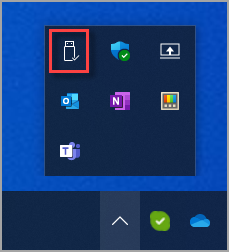Remover hardware com segurança no Windows
Aplica-se A
Para evitar perder dados, é importante remover dispositivos de hardware, como pens USB ou discos rígidos externos, de forma segura. Para remover um dispositivo de hardware em segurança, selecione o método pretendido na lista seguinte:
-
Na área do tabuleiro do sistema da barra de tarefas, clique com o botão direito do rato no ícone Remover Hardware com Segurança e Ejetar Suporte de Dados . Se o ícone Remover Hardware e Ejetar Suporte de Dados em Segurança não estiver visível, selecione Primeiro Mostrar ícones ocultos e, em seguida, clique com o botão direito do rato no ícone Remover Hardware e Ejetar Multimédia em Segurança .
Sugestão: Se o ícone Remover Hardware e Ejetar Suporte de Dados em Segurança ainda não estiver visível depois de selecionar Mostrar ícones ocultos , consulte a secção Adicionar o ícone Remover Hardware e Ejetar Multimédia com Segurança ao tabuleiro do sistema neste artigo para adicioná-lo ao tabuleiro do sistema.
-
No menu apresentado, selecione Ejetar <dispositivo> para o dispositivo de hardware que tem de ser removido.
-
A notificação Segurança Para Remover Hardware é apresentada e o dispositivo de hardware desaparece do menu Remover Hardware e Ejetar Suporte de Dados em Segurança . O dispositivo de hardware pode ser removido em segurança.
Adicionar o ícone Remover Hardware com Segurança e Ejetar Suporte de Dados ao tabuleiro do sistema
Se o ícone Remover Hardware e Ejetar Suporte de Dados em Segurança ainda não estiver visível depois de selecionar Mostrar ícones ocultos , utilize os seguintes passos para torná-lo visível:
-
Clique com o botão direito do rato na barra de tarefas e selecione Definições da barra de tarefas.Ou Selecione o seguinte atalho Personalização > Barra de Tarefas :Abrir Personalização > Barra de Tarefas
-
Na janela Personalização > Barra de Tarefas , selecione a secção Outros ícones do tabuleiro do sistema para expandi-la.
-
Percorra a lista e localize Remover Hardware com Segurança e Ejetar Suporte de Dados.
-
Certifique-se de que a opção Remover Hardware com Segurança e Ejetar Suporte de Dados está ativada.
-
O ícone Remover Hardware e Ejetar Suporte de Dados em Segurança deverá agora aparecer na área do tabuleiro do sistema da barra de tarefas.
Notas: O ícone Remover Hardware e Ejetar Suporte de Dados em Segurança pode não aparecer na área do tabuleiro do sistema da barra de tarefas nas seguintes circunstâncias:
-
Um dispositivo de hardware amovível não está ligado ao dispositivo Windows.
-
O dispositivo Windows não reconhece o dispositivo de hardware que precisa de ser removido.
-
Selecione Iniciar e, em seguida, selecione Definições > dispositivos & Bluetooth > Dispositivos .Ou Selecione o seguinte atalho dispositivos & Bluetooth > Dispositivos:Abrir dispositivos & Bluetooth > Dispositivos
-
Na janela de atalho Dispositivos de & Bluetooth > Dispositivos , na secção Outros dispositivos , localize o dispositivo de hardware que precisa de ser removido.
-
Assim que o dispositivo de hardware pretendido for encontrado, selecione-o para expandi-lo.
-
Junto a Remover este dispositivo, selecione o botão Remover . Certifique-se de que o botão Remover que está a ser selecionado é aquele imediatamente abaixo do dispositivo de hardware que tem de ser removido.
-
Assim que o dispositivo de hardware desaparecer da secção Outros dispositivos , pode ser removido em segurança.
O suporte para o Windows 10 terminará em outubro de 2025
Após 14 de outubro de 2025, a Microsoft deixará de fornecer atualizações de software gratuitas a partir do Windows Update, assistência técnica ou correções de segurança para o Windows 10. O seu PC continuará a funcionar, mas recomendamos que mude para o Windows 11.
-
Na área do tabuleiro do sistema da barra de tarefas, clique com o botão direito do rato no ícone Remover Hardware com Segurança e Ejetar Suporte de Dados . Se o ícone Remover Hardware e Ejetar Suporte de Dados em Segurança não estiver visível, selecione Primeiro Mostrar ícones ocultos e, em seguida, clique com o botão direito do rato no ícone Remover Hardware e Ejetar Multimédia em Segurança .
Sugestão: Se o ícone Remover Hardware e Ejetar Suporte de Dados em Segurança ainda não estiver visível depois de selecionar Mostrar ícones ocultos , consulte a secção Adicionar o ícone Remover Hardware e Ejetar Multimédia com Segurança ao tabuleiro do sistema neste artigo para adicioná-lo ao tabuleiro do sistema.
-
No menu apresentado, selecione Ejetar <dispositivo> para o dispositivo de hardware que tem de ser removido.
-
A notificação Segurança Para Remover Hardware é apresentada e o dispositivo de hardware desaparece do menu Remover Hardware e Ejetar Suporte de Dados em Segurança . O dispositivo de hardware pode ser removido em segurança.
Adicionar o ícone Remover Hardware com Segurança e Ejetar Suporte de Dados ao tabuleiro do sistema
Se o ícone Remover Hardware e Ejetar Suporte de Dados em Segurança ainda não estiver visível depois de selecionar Mostrar ícones ocultos , utilize os seguintes passos para torná-lo visível:
-
Clique com o botão direito do rato na barra de tarefas e selecione Definições da barra de tarefas.Ou Selecione o seguinte atalho da Barra de Tarefas :Barra de tarefas
-
Na janela Barra de Tarefas , em Área de notificação, selecione a ligação Selecionar os ícones que aparecem na barra de tarefas .
-
Na janela Selecionar os ícones que aparecem na barra de tarefas , percorra a lista e localize Explorador do Windows: Remover Hardware com Segurança e Ejetar Suporte de Dados
-
Certifique-se de que o Explorador do Windows: Remover Hardware com Segurança e Ejetar Suporte de Dados está ativado.
Importante: Podem existir várias opções do Explorador do Windows . Certifique-se de que liga o item do Explorador do Windows com o nome Remover Hardware com Segurança e Ejetar Suporte de Dados.
-
O ícone Remover Hardware e Ejetar Suporte de Dados em Segurança deverá agora aparecer na área do tabuleiro do sistema da barra de tarefas.
Notas: O ícone Remover Hardware e Ejetar Suporte de Dados em Segurança pode não aparecer na área do tabuleiro do sistema da barra de tarefas nas seguintes circunstâncias:
-
Um dispositivo de hardware amovível não está ligado ao dispositivo Windows.
-
O dispositivo Windows não reconhece o dispositivo de hardware que precisa de ser removido.
-
No dispositivo Windows, selecione Iniciar e, em seguida, selecione Definições > Dispositivos .Ou Selecione o seguinte atalho bluetooth & outros dispositivos :Abrir Bluetooth & outros dispositivos
-
Na janela Bluetooth & outros dispositivos , na secção Outros dispositivos , localize o dispositivo de hardware que precisa de ser removido.
-
Assim que o dispositivo de hardware pretendido for encontrado, selecione-o para expandi-lo.
-
Selecione o botão Remover dispositivo . Certifique-se de que o botão Remover dispositivo que está a ser selecionado é aquele imediatamente abaixo do dispositivo de hardware que tem de ser removido.
-
Na janela Tem a certeza de que pretende remover este dispositivo? , selecione o botão Sim .
-
Assim que o dispositivo de hardware desaparecer da secção Outros dispositivos , pode ser removido em segurança.